Snadný a rychlý průvodce rootnutím systému Android

Po rootnutí telefonu s Androidem máte plný přístup k systému a můžete spouštět mnoho typů aplikací, které vyžadují root přístup.
Záložky Chrome jsou skvělým způsobem, jak uchovávat užitečné informace v oblasti, kterou lze snadno najít. Postupem času však máte tolik záložek, že se stránka, kterou uložíte, ztratí v zobrazení záložek.
Takže vaše záložky budou i nadále snadno k nalezení, je důležité vědět, jak je spravovat. Následující tipy vám ukážou nejen to, jak spravovat záložky Chrome, ale také jak vymazat ty, které již nepotřebujete.
Obsah
Chrome pro Windows, Chromebook, Linux a Mac Desktop
Přidat záložku
Nejjednodušší způsob, jak přidat záložku, je:
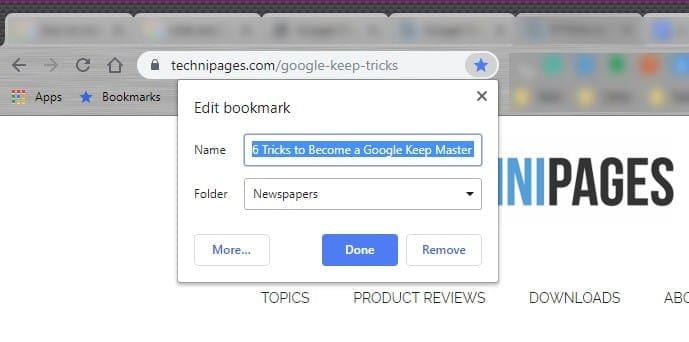
Uspořádejte záložky podle složky
Díky rozdělení záložek Chrome do složek je mnohem snazší je najít. Můžete například vytvořit složku pouze s technickými záložkami v jedné složce a recepty na vaření v jiné složce.
Místo toho, abyste ztráceli čas procházením záložek, můžete přejít přímo do složky tématu, ve které je vaše záložka.
Nejprve budete muset vytvořit složku, do které budete vkládat své záložky. Vytvoření složky:
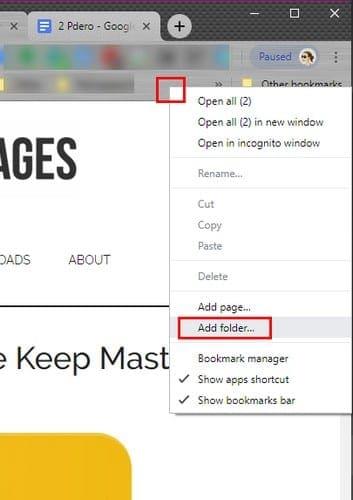
Po kliknutí na možnost pojmenujte svou složku a klikněte na modré tlačítko uložit ve spodní části.
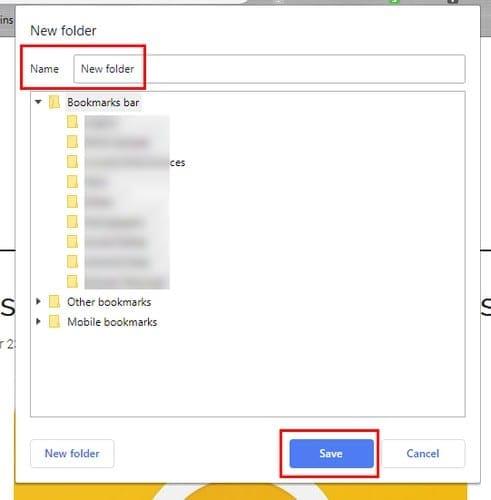
Ihned po kliknutí na tlačítko Uložit se vaše nová složka zobrazí napravo od poslední složky na liště záložek.
Pokud již nějaké složky na liště záložek máte, ale potřebujete přesunout některé záložky do jiné, budete je muset přetáhnout.
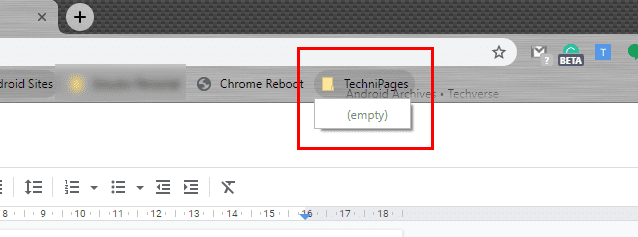
Ujistěte se, že se kurzor dotýká místa, kde je napsáno prázdné, a pusťte jej. Vaše záložka bude nyní na svém novém místě. Tento postup opakujte, dokud nevytvoříte všechny složky, které potřebujete k rozdělení záložek podle kategorií.
Jak používat Správce záložek Chrome
Správce záložek Chrome je skvělý způsob, jak mít své záložky pod kontrolou. Chcete-li se dostat do Správce záložek, klikněte na místo, kde je na liště uvedeno Záložky (vlevo má modrou hvězdičku).
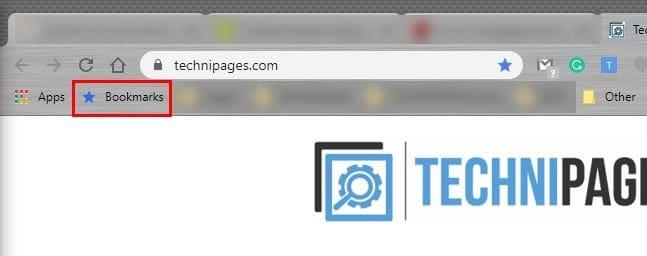
Správce záložek bude mít všechny složky, které jste vytvořili, viditelné, jakmile jej otevřete. Kliknutím na tři tečky napravo od složky budete mít možnosti:

Chcete-li zjistit, jaké záložky má každá složka, dvakrát na ni klikněte. Zobrazí se seznam všech záložek, které složka obsahuje. Napravo také uvidíte tři tečky s dalšími možnostmi pro danou konkrétní záložku, jako například:
Kliknutím na tři svislé tečky vpravo nahoře získáte také přístup k možnostem, jako jsou:
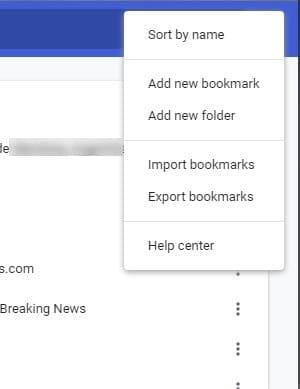
Vymazat složky záložek nebo jednotlivé záložky
Pokud potřebujete vymazat pouze několik záložek, nejrychlejší způsob, jak je vymazat, je:
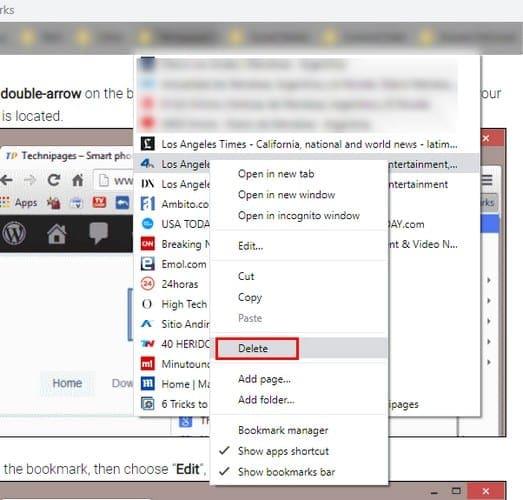
Chcete-li vymazat celou složku, jednoduše klikněte pravým tlačítkem myši na složku a vyberte možnost Odstranit .
Chrome pro Android a iOS
Vytvoření záložky v Chromu pomocí zařízení Android:
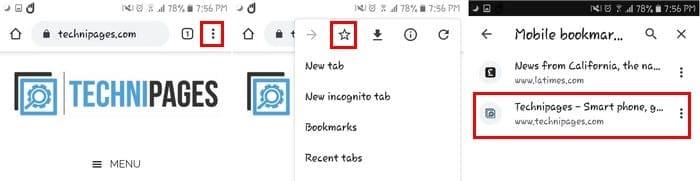
Chcete-li zobrazit všechny své záložky :
Budou tam všechny záložky, které jste kdy přidali. Nejnovější záložka bude vždy nahoře.
Uspořádejte záložky podle složky
Uspořádání záložek podle složek v systému Android:
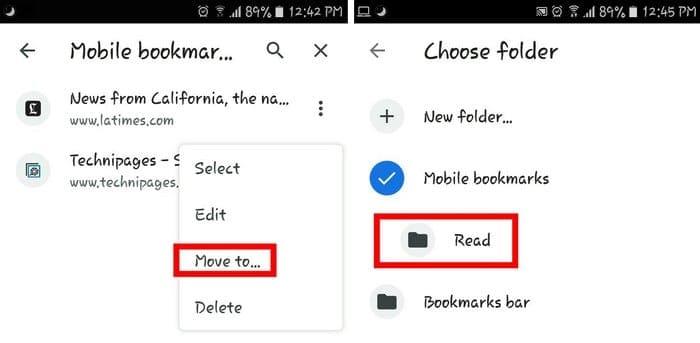
Závěr
Záložky Chrome usnadňují hledání webu, ale pokud je neuspořádáte, může vás z nich bolet hlava. Jak mít své záložky pod kontrolou? Podělte se o své preference v komentářích níže.
Po rootnutí telefonu s Androidem máte plný přístup k systému a můžete spouštět mnoho typů aplikací, které vyžadují root přístup.
Tlačítka na vašem telefonu s Androidem neslouží jen k nastavení hlasitosti nebo probuzení obrazovky. S několika jednoduchými úpravami se z nich mohou stát zkratky pro rychlé pořízení fotografie, přeskakování skladeb, spouštění aplikací nebo dokonce aktivaci nouzových funkcí.
Pokud jste si v práci nechali notebook a musíte poslat šéfovi naléhavou zprávu, co byste měli dělat? Použijte svůj chytrý telefon. Ještě sofistikovanější je proměnit telefon v počítač pro snazší multitasking.
Android 16 má widgety pro zamykací obrazovku, které vám umožňují měnit zamykací obrazovku dle libosti, díky čemuž je zamykací obrazovka mnohem užitečnější.
Režim Obraz v obraze v systému Android vám pomůže zmenšit video a sledovat ho v režimu obraz v obraze, takže video budete moci sledovat v jiném rozhraní, abyste mohli dělat i jiné věci.
Úprava videí na Androidu bude snadná díky nejlepším aplikacím a softwaru pro úpravu videa, které uvádíme v tomto článku. Ujistěte se, že budete mít krásné, kouzelné a elegantní fotografie, které můžete sdílet s přáteli na Facebooku nebo Instagramu.
Android Debug Bridge (ADB) je výkonný a všestranný nástroj, který vám umožňuje dělat mnoho věcí, jako je vyhledávání protokolů, instalace a odinstalace aplikací, přenos souborů, rootování a flashování vlastních ROM, vytváření záloh zařízení.
S aplikacemi s automatickým klikáním. Při hraní her, používání aplikací nebo úkolů dostupných na zařízení nebudete muset dělat mnoho.
I když neexistuje žádné magické řešení, malé změny ve způsobu nabíjení, používání a skladování zařízení mohou výrazně zpomalit opotřebení baterie.
Telefon, který si mnoho lidí v současnosti oblíbilo, je OnePlus 13, protože kromě špičkového hardwaru disponuje také funkcí, která existuje již desítky let: infračerveným senzorem (IR Blaster).







